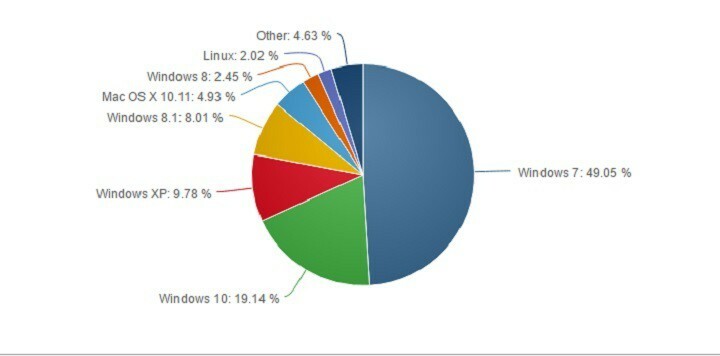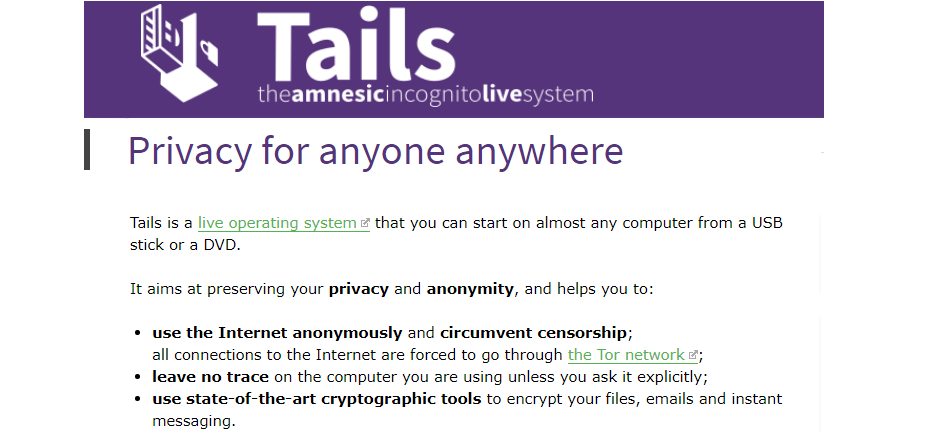Rezolvat! Deschideri bruște ale căutării Bing pe Windows 10: - Una dintre cele mai tari caracteristici pe care le are Windows 10 este Cortana. Cortana este noul tău asistent personal care este mai mult ca un prieten pentru tine, care poate conversație cu tine, împărtășește glume cu tine, reaminti să participi la întâlniri, să te ajute să intri găsirea dosarelor și ce nu. Dar da, desigur, este practic un program. Deci are într-adevăr limitări. Motorul de căutare de bază al Cortana este Bing. Deci, de fiecare dată când îi cereți Cortanei să găsească ceva pentru dvs., deseori se deschid rezultatele căutării Bing nedorite. Acest lucru poate fi destul de supărător. Dacă doriți ca Cortana să vă listeze doar rezultatele căutării de pe mașina dvs., îi puteți spune. Spre deosebire de majoritatea prietenilor tăi umani, Cortana înțelege și asta este bine. Dacă îi spui o dată că nu vrei să-ți ofere rezultatele căutării de la Bing, ea va ține cont de asta data viitoare. Citiți mai departe, pentru a afla cum să remediați bruscul Căutare Bing deschiderile din Windows 10.
Citește și: -Cum se schimbă motorul de căutare implicit de la Bing la Google în Windows 10
PASUL 1
- Click pe Intreaba-ma orice înregistrat de Cortana așa cum se arată în captura de ecran.
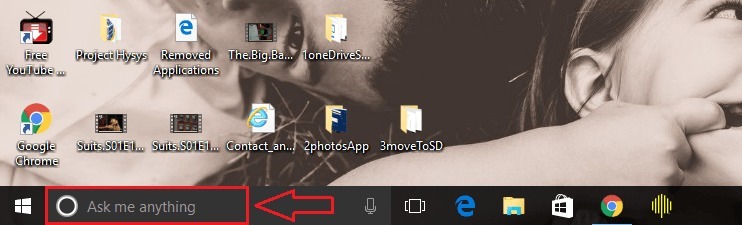
PASUL 2
- Ca în continuare, faceți clic pe pictograma Mai multe acțiuni care este în partea de sus, din panoul din stânga al barei care se desfășoară. Aceasta este pentru a obține o imagine clară a opțiunilor meniului.
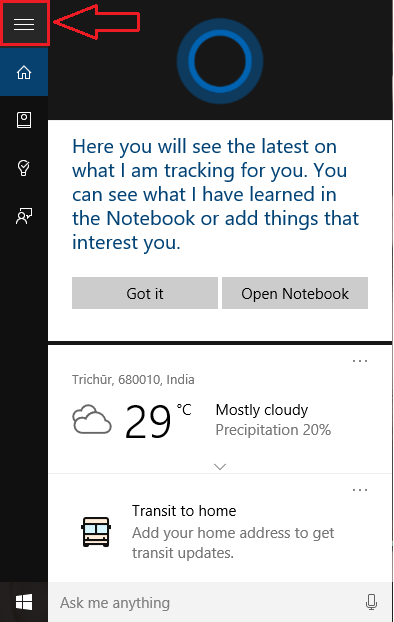
PASUL 3
- Acum faceți clic pe opțiunea numită Caiet așa cum se arată în captura de ecran.
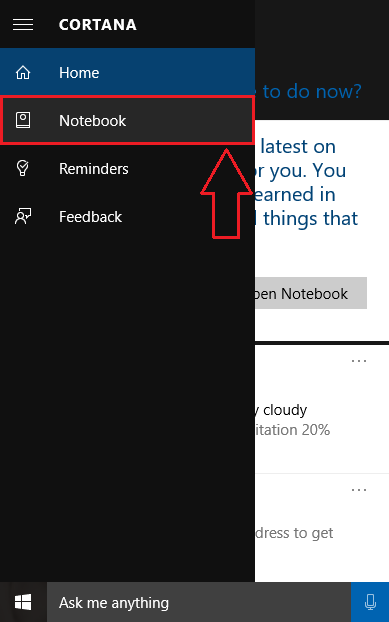
PASUL 4
- Caiet se extinde pentru a vă oferi un alt set de opțiuni. Click pe Setări din noul set de opțiuni.
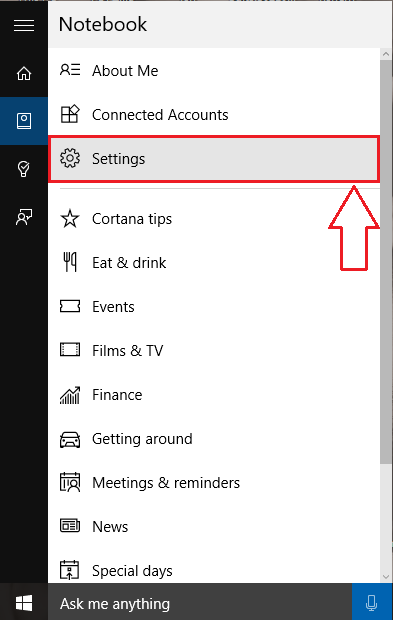
PASUL 5
- Veți vedea un buton de comutare corespunzător opțiunii care scrie Cortana vă poate oferi sugestii, idei, mementouri, alerte și multe altele. Trebuie să activați acest buton de comutare OPRIT.
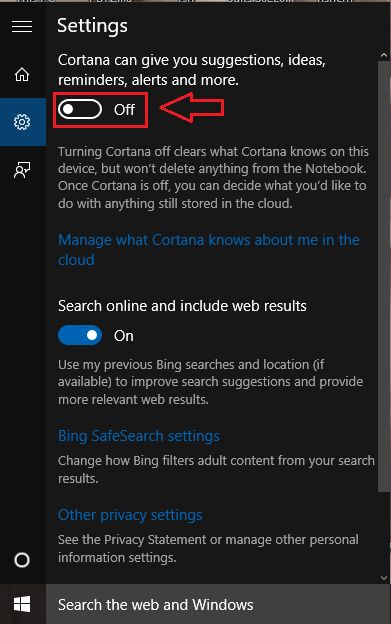
PASUL 6
- După cum urmează, opriți butonul de comutare corespunzător Căutați online și includeți rezultate web așa cum se arată în captura de ecran de mai jos.
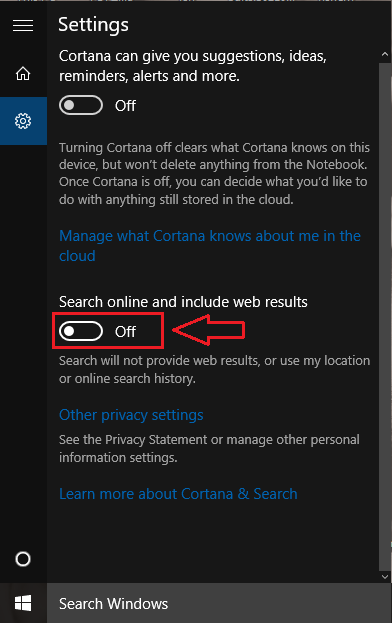
PASUL 7
- Acum, dacă aruncați o privire la caseta de căutare Cortana, puteți vedea asta Căutați pe web și Windows sau Intreaba-ma orice s-a schimbat în Căutați în Windows.
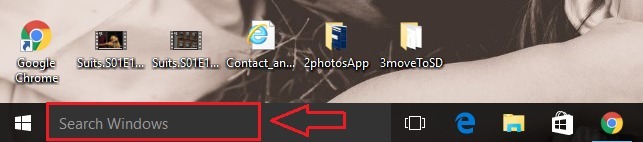
PASUL 8
- Asta este. Acum puteți căuta fișiere sau programe locale fără Bing Întreruperi.
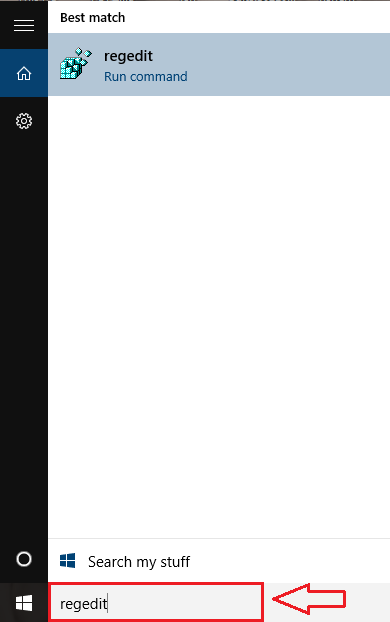
Acum, Cortana nu va veni cu rezultate de căutare nedorite de la Bing. Dacă doriți ca rezultatele căutării Bing să fie incluse din nou, puteți doar să rotiți butoanele de comutare PE pentru amandoi Cortana vă poate oferi sugestii, idei, mementouri, alerte și multe altele și Căutați online și includeți rezultate web. Sper că ți s-a părut util articolul.